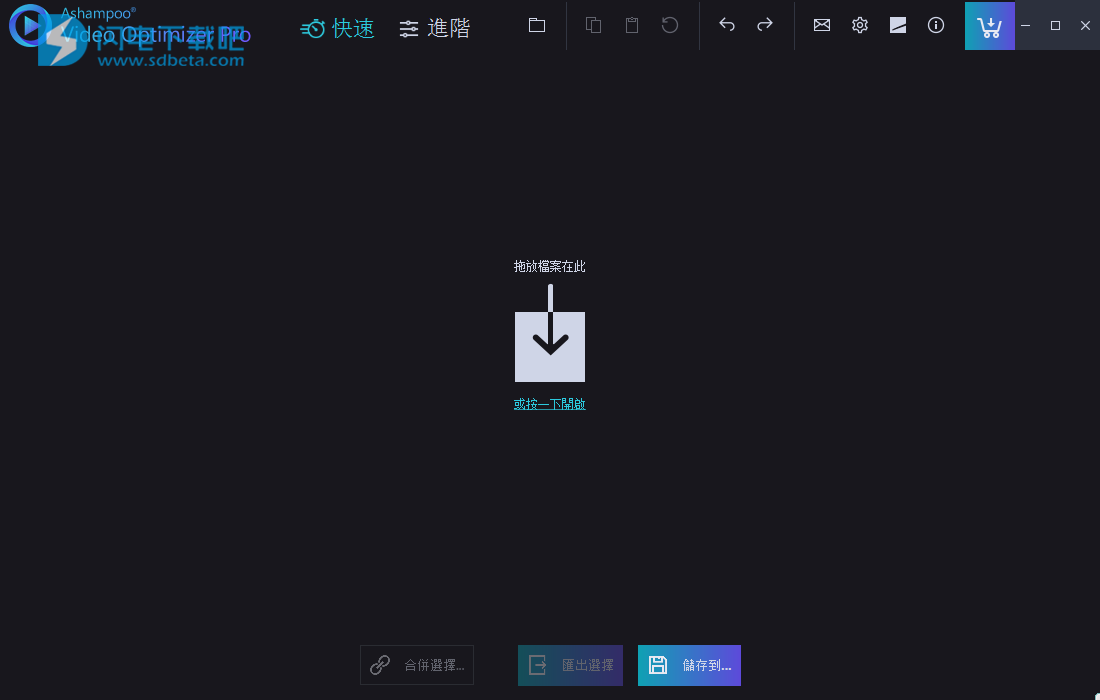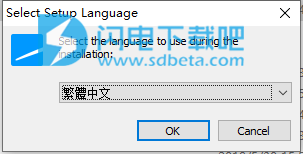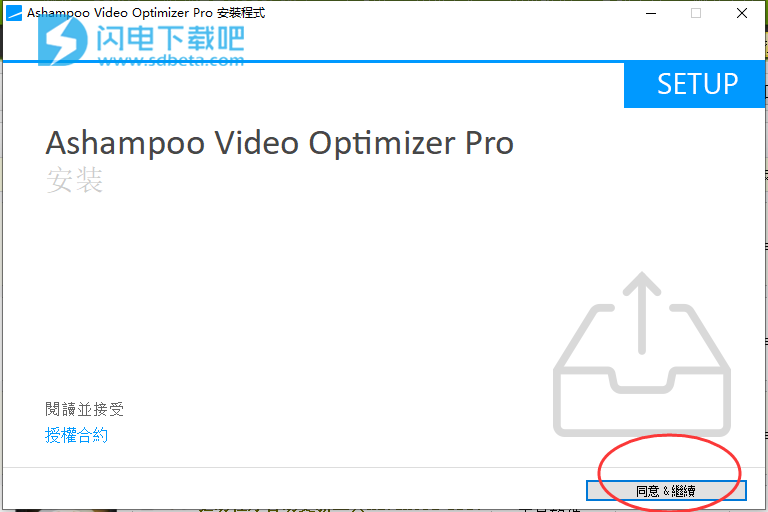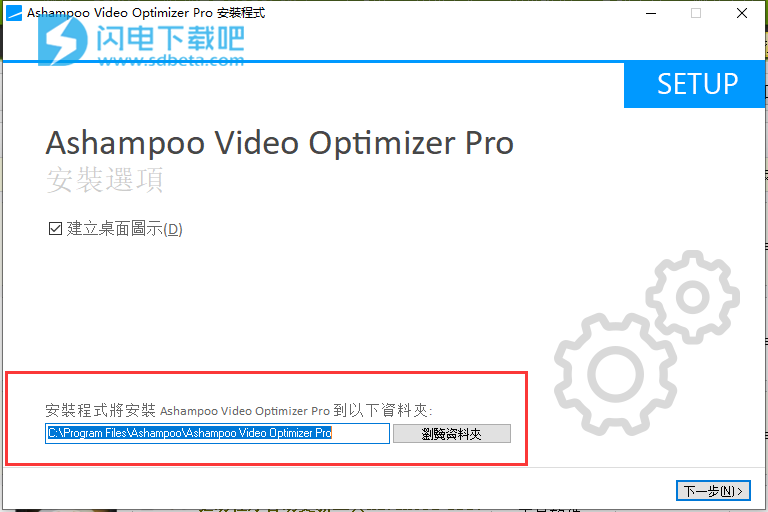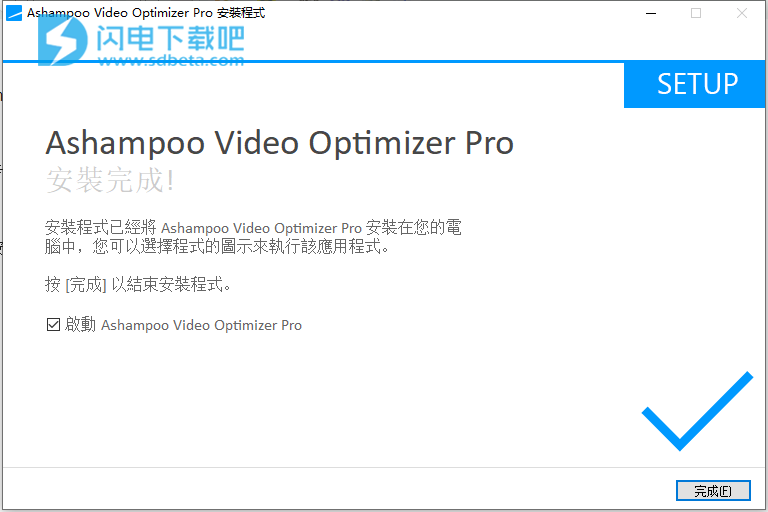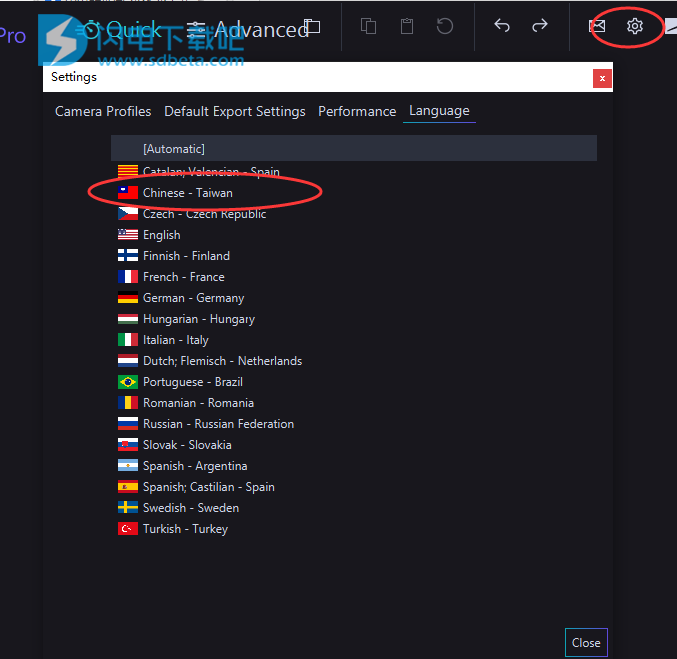Ashampoo Video Optimizer Pro破解版是一款非常实用的视频增强工具,其功能非常的丰富和全面,我们在日常视频拍摄中可能会因为这样那样的原因造成视频并不完美,达不到理想的效果,闪烁、视觉失真、杂点、不适合的灯光、模糊等问题经常会存在,那么如何在后期增强视频的质量呢?你可以使用本工具来搞定一切,只需要三个步骤就可以轻松改善、增强、稳定、去噪,并且能够优化对比度和颜色或锐化剪辑。轻松移除数字噪音和闪烁。创建慢动作或时间推移效果,并通过单击按钮修复镜头扭曲。使用内置编辑器旋转,裁剪或合并视频。本次我们带来中文版下载,有需要的朋友不要错过了!
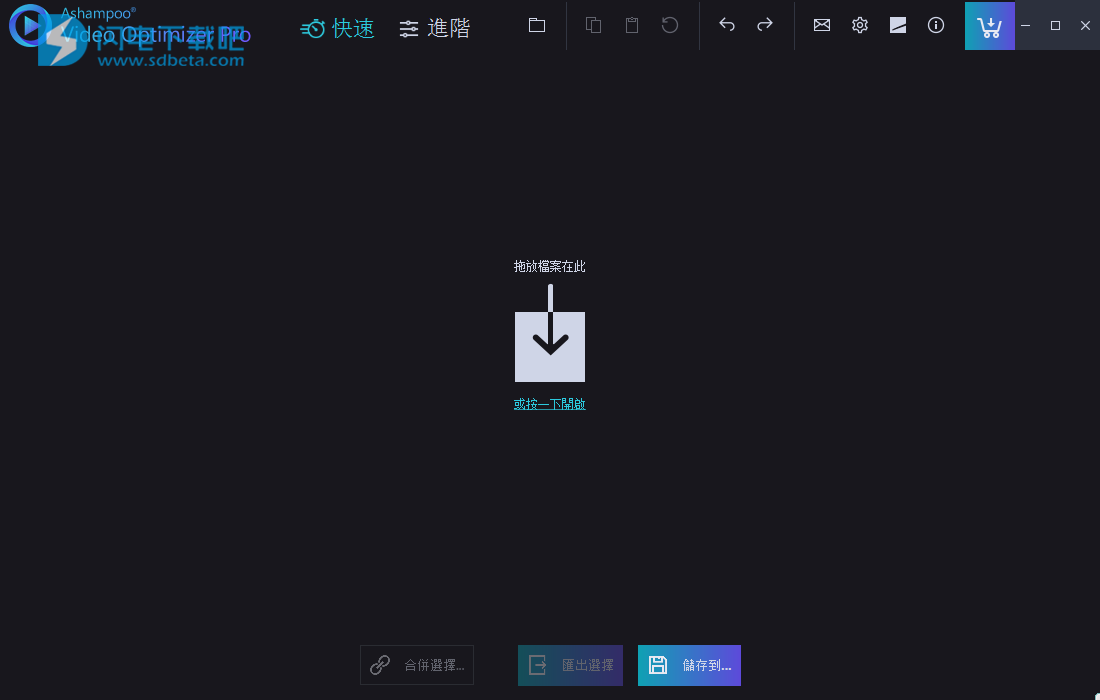
安装破解教程
1、在本站下载并解压,双击ashampoo_video_optimizer_pro_1.0.0_sm.exe运行,如图所示,选择繁体中文
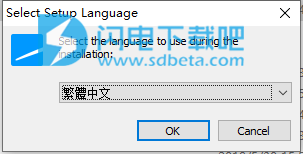
2、点击同意并继续
3、选择软件安装路径,点击下一步
4、安装完成,退出并运行软件
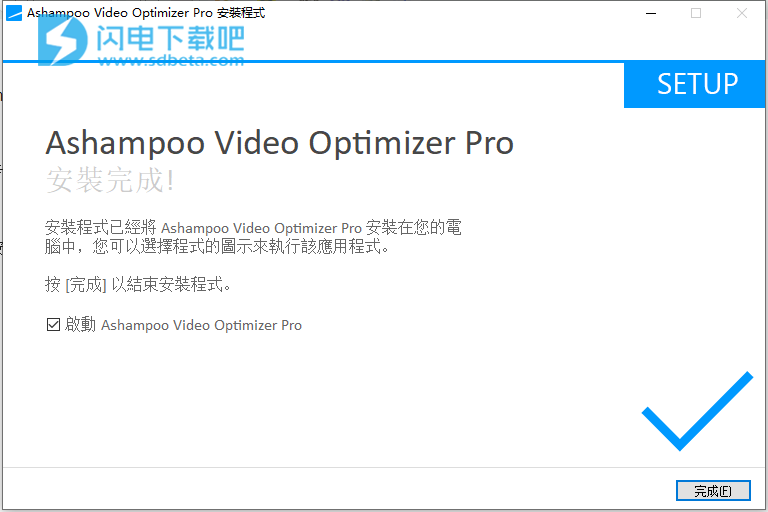
5、运行软件,点击右上方的齿轮按钮,选择language,设置中文
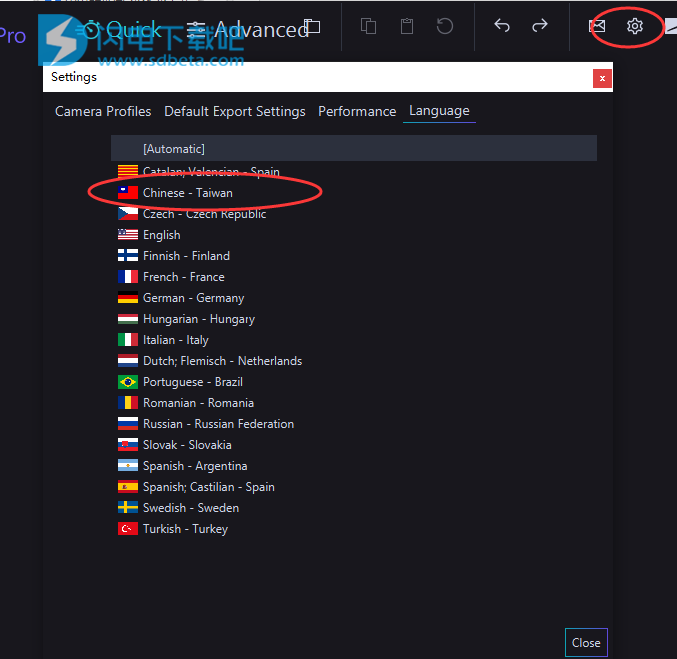
软件优势
1、适用于手机视频,动作摄像头,数码相机和无人机
2、高性能图像稳定
3、不再有镜头扭曲:自动清除鱼眼
4、卓越的清晰度和色彩,带来全新的视觉体验
5、漂亮的慢动作和时间流逝效果令人叹为观止的结果
6、完美的曝光和对比度设置,即使是不幸的拍摄
7、倾斜移动等令人惊叹的效果,带来更个性化的触感
8、清晰,清晰的视频,降噪和消除噪音
9、通过内置编辑器轻松旋转和编辑视频
10、通过批处理节省时间
软件功能
1、强大的对比度和色彩优化
增强视频质量并自动调整颜色和对比度。只需点击几下,您的剪辑就会显得更加生动,逼真和迷人。白平衡功能可使您的视频感觉更温暖或更冷,而个人亮度,饱和度,阴影和灯光设置可为您的录音添加个人风格。为平庸的手机剪辑呼吸新的生活!
2、轻松稳定和修复抖动的视频
用手机或动作凸轮(GoPro)拍摄的短片往往不稳定。Ashampoo Video Optimizer Pro可为您不稳定的镜头提供卓越的视频稳定性!即使是在运动中拍摄的手持拍摄也会变得更加平滑和逼真。增强你的剪辑,并告别摇摇欲坠的视频!
3、修复锐度,噪音和闪烁问题
在黑暗环境中拍摄的剪辑总是遭受一定程度的数字噪音,而不良照明甚至可能导致闪烁。在这些情况下,轮廓很快变得模糊。Ashampoo Video Optimizer Pro可自动检测并修复这些问题,以获得清晰稳定的图像。原本太黑暗和失焦的视频不再是一个完全的损失。
4、超级简单的视频旋转和裁剪
Ashampoo Video Optimizer Pro不仅可以提高视频质量,还支持90/180/270和自定义旋转度以及裁剪。导出视频集锦并将多个照片和视频合并为一个剪辑!
5、应用令人惊叹的慢动作和时间流逝效果
您可以应用速度效果使某些视频部分脱颖而出。慢动作有助于引起对个人细节的注意,并有助于在剪辑中发挥魔力,同时时间流逝可以加快慢节奏的段落。这两种效果都非常易于在Ashampoo Video Optimizer Pro中使用,并使您的剪辑更具动感和活力。
6、自然看起来没有失真的图像
许多相机型号产生的结果不尽如人意。特别是运动相机倾向于使用广角镜头,这些镜头可以产生快速轮胎使用者的图像。Ashampoo Video Optimizer Pro可修复镜头扭曲,实现逼真的自然效果图像。该程序具有多种预设,适用于各种相机型号,支持自定义配置文件。
7、添加文字和效果
评论和效果可以真正帮助您的视频脱颖而出。Ashampoo Video Optimizer Pro使添加文本或令人惊叹的效果非常容易,例如倾斜移位可选择性地模糊图像部分以创建微缩效果。释放你的创造力!
8、也为专业人士和完美主义者
Ashampoo Video Optimizer Pro还会为您的剪辑添加作者,版权,标题和评论等元数据。该程序支持所有常见的编解码器和分辨率(包括HD,2K,2.7K,4K)。通过内置批处理节省时间和精力,只需单击一下即可增强,编辑或添加元数据!
软件特色
1、优化曝光,白平衡,对比和颜色
提高对比度和饱和度,使您的视频和照片更加生动。调整白平衡可使您的拍摄看起来更温暖或更凉爽或给它们一种色彩。调整亮度,阴影颜色和高光或应用晕影效果。
2、效果
使用许多视觉效果为您的照片和视频提供特殊的外观和感觉。
3、倾斜移位
使用倾斜移位滤镜可以创建选择性模糊,并使捕捉具有独特的外观。它还可以用来创造一种“微型”效果,使真实的风景看起来像微型玩具。
4、消除镜头扭曲
从通常由动作相机和其他广角镜头引起的视频和照片(褪色)中去除鱼眼效果。该程序具有一系列内置摄像头配置文件,您可以轻松地为您使用的每个摄像头和镜头创建自定义配置文件。
5、相机震动减少
光学稳定您的视频,非常适合手持录像和动作片段。
6、降噪
消除由于高ISO设置不良导致的视频和照片中的噪音。
7、锐化照片和视频
提高照片和视频的清晰度,使其看起来更清晰。
8、旋转和裁剪
将视频和照片旋转90/180/270度或自定义角度并将其裁剪为大小。
9、去闪烁
消除在困难光照条件下拍摄的时间间隔和视频的闪烁。
10、改变播放速度
许多动作摄像头可以录制60fps或更高的视频。Video Optimizer Pro可让您减慢或加快视频速度,例如慢动作效果。
使用教程
1、加入视讯
只需将您的视讯从Windows 档案总管中拖曳,然后将其拖放到程式视窗中即可。
或者,您也可以按一下「按一下开启」并透过档案选择器对话方块选择档案,然后按一下「开启」。
您的视讯现在将汇入。预设情况下,Ashampoo Video Optimizer Pro 以「简单」模式启动。此模式是最佳化视讯的最快方式。我们将在另一篇文章中介绍「进阶」模式。
2、选择最佳化
「简单」模式提供了许多最佳化。选择要套用于视讯的最佳化。
在这个例子中,我将使用「Glow 」效果来获得更鲜艳的色彩。选择「效果」(2),然后选择「Glow」(3)。使用「确定」确认您的选择(4)。
我还将使用「锐利化」 (5) 和「Img. noise」(图片杂点) (6) 来增强视觉细节。
3、快要完成- 裁剪和汇出
第3 步涉及裁剪视讯。使用左侧预览可找到裁剪的确切位置。只需左键按一下即可开始播放,再次按一下可暂停(1)。然后,按一下左侧(2) 或右侧的「目前框架」,将目前位置用作裁剪视讯的开头/ 结尾。最后,按一下「汇出选择」以套用您的设定(3)。
根据视讯大小和您的电脑,最佳化可能需要一些时间。
这是您范例的前/ 后检视。
4、专家提示
您还可以连续最佳化多个视讯。只需按照步骤1 中的说明拖放或加入其他视讯。然后,为每个视讯单独选择所需的最佳化(1)。最后,按Ctrl + A 选择所有视讯,然后按一下「汇出选择」以按顺序处理所有视讯(2)。